Microsoft Office es una herramienta líder en la gestión y análisis de datos, reconocida por su versatilidad. Se emplea para la creación de informes analíticos, el análisis de datos empresariales relevantes y el almacenamiento de registros operativos esenciales. Las poderosas fórmulas de Excel son fundamentales para realizar cálculos y análisis, permitiendo la manipulación de una amplia gama de datos, desde cadenas de texto hasta valores numéricos y fechas, facilitando así la toma de decisiones informadas.

Las siguientes funciones son fundamentales en Excel y son clave para avanzar y desarrollar habilidades más avanzadas:
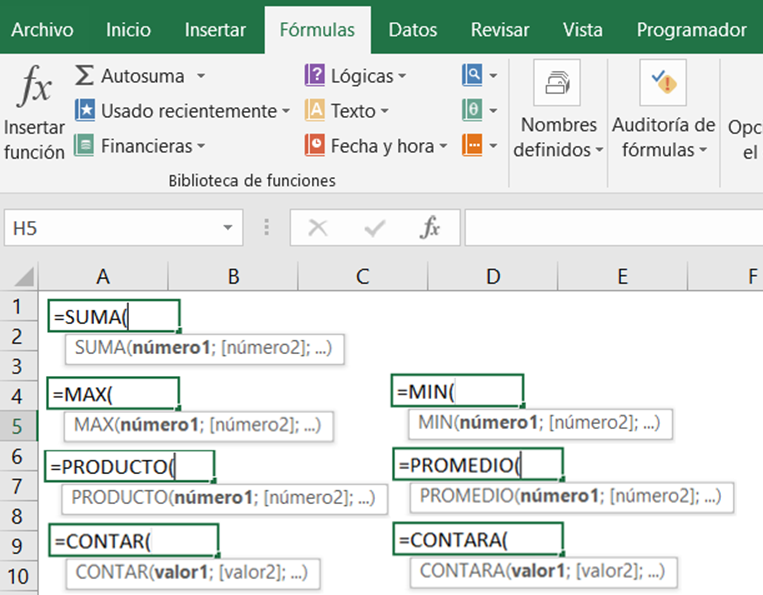
- Suma.
- Resta.
- Producto.
- Dividir.
- Porcentaje.
- Máximo.
- Mínimo.
- Promedio.
- Contar.
- Contara.
Suma.
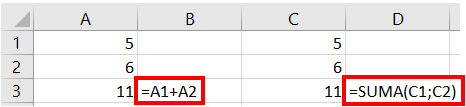
La función SUMA calcula la suma de un conjunto de datos (también conocido como rango).
=SUMA(celda(s);celda(s)).
Por ejemplo, escribe en la celda A1 el número 5 y en A2 el número 6.
Luego, en la celda A3, utiliza la fórmula =A1+A2 y presiona Enter para obtener el resultado 11.
Resta.
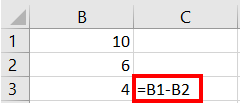
La RESTA se realiza la operación en Excel con el signo “-”.
Por ejemplo, escribe en la celda B1 el número 10 y en B2 el número 6.
En la celda B3, emplea la fórmula =B1-B2 para obtener el resultado 4.
Producto.

Para multiplicar números, utiliza la función PRODUCTO en Excel.
La formula: =PRODUCTO(celda(s);celda(s)).
Por ejemplo, escribe en la celda C1 el número 4 y en C2 el número 2.
Luego, en la celda C3, escribe la fórmula =C1*C2 para obtener el resultado 8.
Dividir.
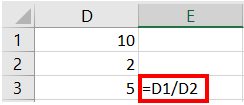
Similar al producto, la función DIVIDIR realiza la operación de división en Excel.
Por ejemplo, escribe en la celda D1 el número 10 y en D2 el número 2.
Utiliza la fórmula =D1/D2 en la celda D3 para obtener el resultado 5.
Porcentaje.
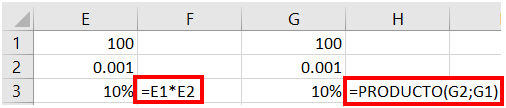
Para calcular porcentajes en Excel.
La fórmula =PRODUCTO(%; celda(s)).
Por ejemplo, escribe en la celda E1 el número 100 y en E2 el valor decimal 0.001, luego aplica formato %.
En E3, utiliza la fórmula =E1*E2 para obtener el resultado 10, que representa el 10% de 100.
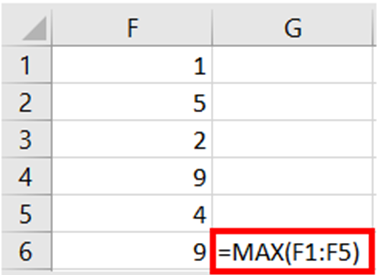
Máximo.
Con esta función Excel nos va a indicar el valor máximo MAX(rango).
La fórmula =MAX(celda(s); celda(s)).
Por ejemplo: Máximo en el rango F1 a F5: 1, 5, 2, 9, 4 es = 9.
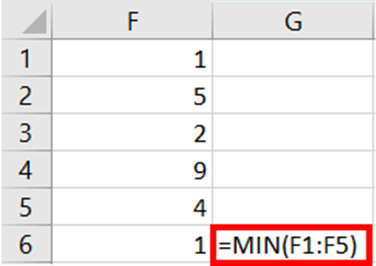
Mínimo.
Análogamente Excel nos va a indicar el valor mínimo de un conjunto de valores =MIN(rango).
La fórmula =MIN(celda(s); celda(s)).
Por ejemplo: Mínimo en el rango F1 a F5: 1, 5, 2, 9, 4 es = 1.
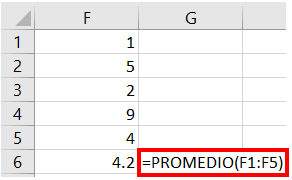
Promedio.
La función PROMEDIO en Excel devuelve la media aritmética de un conjunto de valores.
La fórmula =PROMEDIO(rango).
Por ejemplo, en el rango F1 a F5 con valores 1, 5, 2, 9, 4, la fórmula =PROMEDIO(F1:F5) dará como resultado 4.2.
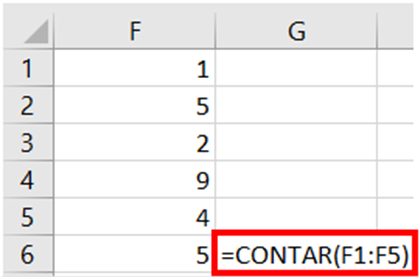
Contar.
Te indica cuántos números hay en la lista de argumentos
La fórmula =CONTAR(rango).
Ejemplo: Contar en el rango F1 a F5: 1, 5, 2, 9,4 es = 5.
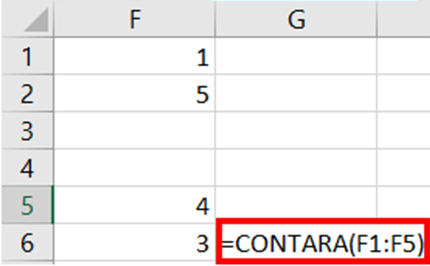
Contara.
Cuenta el número de celdas en un rango dado que no están vacías. Sea texto, número, formulas, mensaje de error.
La fórmula =CONTARA(rango).
Ejemplo: Contara en el rango F1 a F5: es =3
Adquiere más conocimientos:
Sé un experto en EXCEL, llevando el curso de Microsoft Office Excel
Para mas información, te recomendamos ver este video: ¿Cómo obtener el promedio y la condición del estudiante?.
Además, invitarte a seguir nuestra cuenta de tik tok.
¿Te ha resultado útil este artículo? ¡Nos encantaría conocer tu opinión!
PROGRAMA DE ESPECIALIZACION ASISTENTE CONTABLE
Inicia: Sabado 27 de Abril
Horario: 8:30 p.m. - 10:30 p.m.
Frecuencia: 1 una vez
Modalidad: EN VIVO


































